Animasjon er et sentralt element i After Effects, som lar deg lage kreative og dynamiske innhold. I denne guiden lærer du hvordan du kan lage og kontrollere animasjoner ved hjelp av Keyframes. Vi vil se på forskjellige interpolasjonstyper som gir animasjonene dine mer dybde og dynamikk. La oss dykke rett inn i materien og begynne med grunnleggende!
Viktige funn
- Keyframes er essensielle for animasjonen i After Effects.
- Du kan animere forskjellige parametere som posisjon, skalering og opasitet.
- Keyframe-interpolasjonen har stor innflytelse på animasjonsløpet.
- RAM-forhåndsvisningen lar deg se animasjonen din i sanntid.
Trinn-for-trinn-guide
1. Forstå grensesnittet og lagene
Først bør du bli kjent med brukergrensesnittet i After Effects. Laget du arbeider med inneholder forskjellige områder, inkludert transformasjonsalternativer. For å lære mer om lagene, utvid laget og se på alternativene under.

Her finner du viktige parametere som ankerpunkt, posisjon, skalering, rotasjon og opasitet. Alle disse elementene er viktige for animasjonen av videoen din.
2. Sette Keyframes
For å starte animasjonen din, må du sette Keyframes. Begynn ved stoppuret for den aktuelle parameteren du ønsker å animere. Den første Keyframen settes ved "Tidspunkt Null". Du kan bevege tidsmarkøren frame-for-frame gjennom videoen for å sette den neste Keyframen.

Hvis du for eksempel ønsker å animere skaleringen, setter du først en Keyframe på 100% og går deretter et par frames videre for å sette en annen Keyframe med en annen skalaverdi.
3. Lage animasjon
Etter at du har satt de første Keyframes, kan du justere verdiene. Sett skalaen til 20% ved 5 sekunder, og gå deretter tilbake til den opprinnelige verdien ved 8 sekunder. Dette gir deg en enkel animasjon hvor objektet blir mindre og så vokser igjen.

Ved å bruke denne teknikken kan du lage enkle, men effektive animasjoner. For å se en forhåndsvisning av animasjonen din, trykk på mellomromstasten for å lage en RAM-forhåndsvisning.
4. Aktivere sanntidsvisning
Hvis du etter forhåndsvisningen ser at animasjonen ikke blir spilt av i sanntid, er det viktig å vite at After Effects må rendre innholdet først i RAM. Trykk på nulltasten på numerisk tastatur for å starte en RAM-forhåndsvisning og spille av animasjonen jevnere.
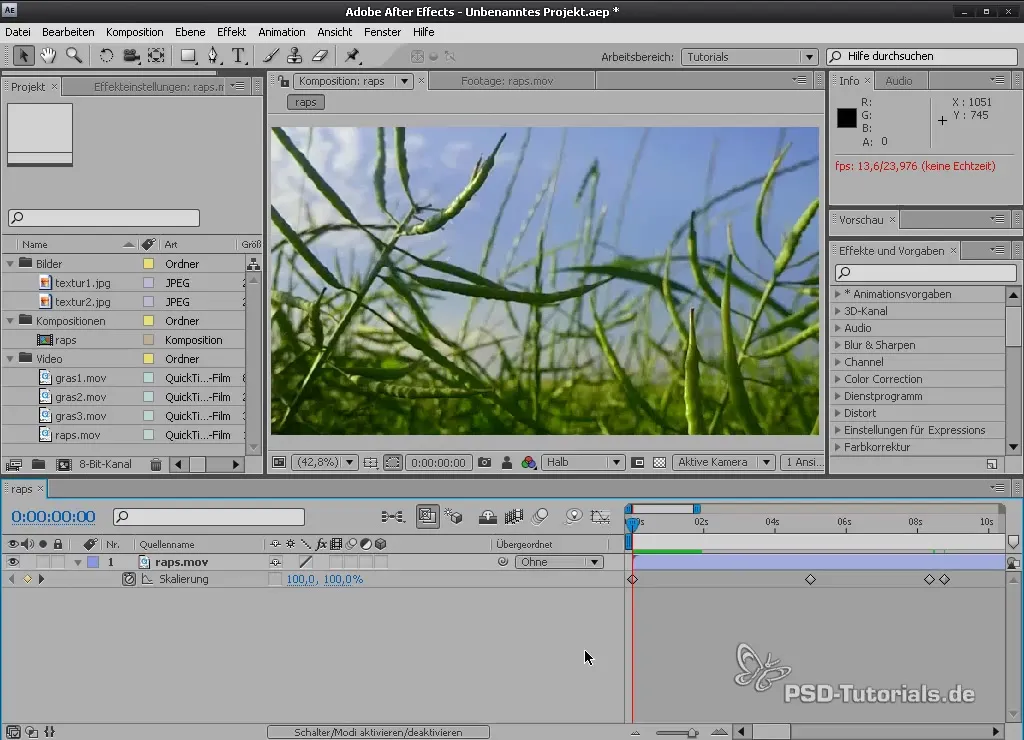
Finjuster animasjonen din til den ser bra ut, og spill den av igjen for å sjekke resultatet.
5. Justere Keyframe-interpolasjon
En avgjørende egenskap ved Keyframes er muligheten til å endre interpolasjonen deres. Høyreklikk på en eller flere Keyframes og velg "Keyframe-assistent" > "Easy Ease". Dette gir en jevnere overgang i animasjonen.
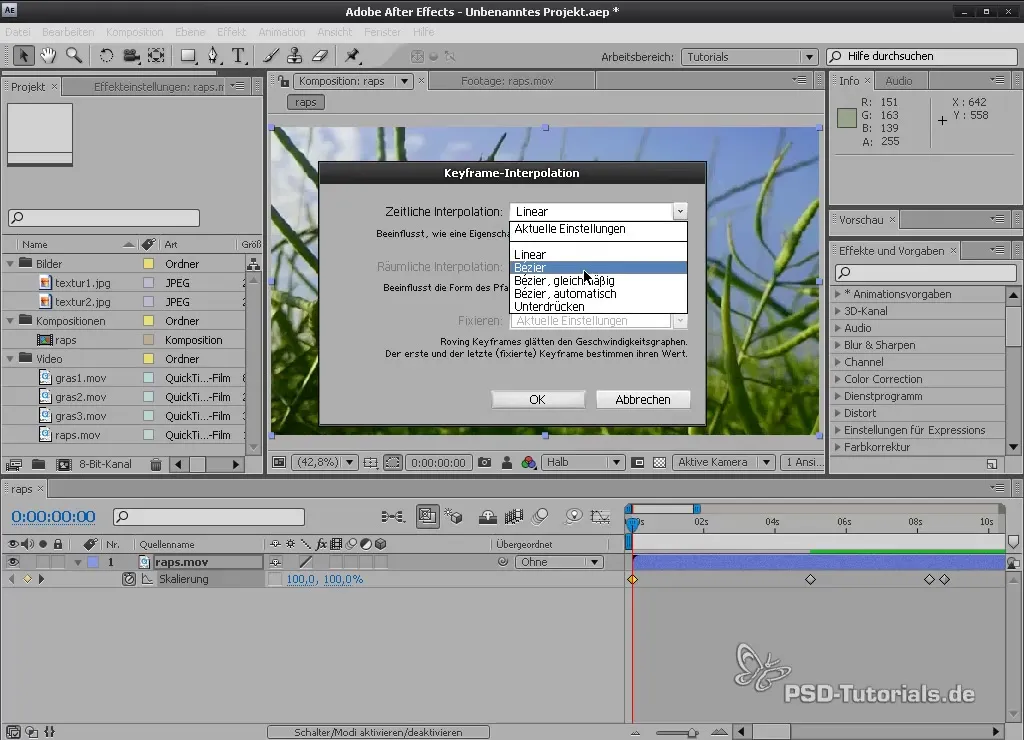
Når du spiller animasjonen av igjen, vil du merke en betydelig forskjell. Bevegelsen begynner langsom og akselererer deretter, noe som gir animasjonen mer dynamikk.
6. Justere kurver
For å skape enda mer avanserte bevegelser, kan du bruke diagramredigereren. Klikk på det aktuelle diagrammet og tilpass kurvene etter ønskene dine. Slik kan du kontrollere hastigheten ytterligere.

Ved å rette ut kurvene skaper du glatte overganger som gjør animasjonen din mer livlig.
7. Animate flere parametere samtidig
For å lage enda mer interessante animasjoner kan du animere flere parametere samtidig. Slett først alle tidligere Keyframes ved å klikke på stoppuret igjen, og sett deretter både posisjon og skalering.
Velg et punkt der begge parametere skal gjennomgå en animasjon samtidig for å oppnå en dynamisk effekt.
8. Finjustere animasjonen
Når du har satt alle Keyframes, er det på tide å optimalisere overganger. Bruk kontrolltasten (Shift) og klikk på en Keyframe for å gi den en Easy Ease-interpolasjon og dermed sørge for jevne overganger.
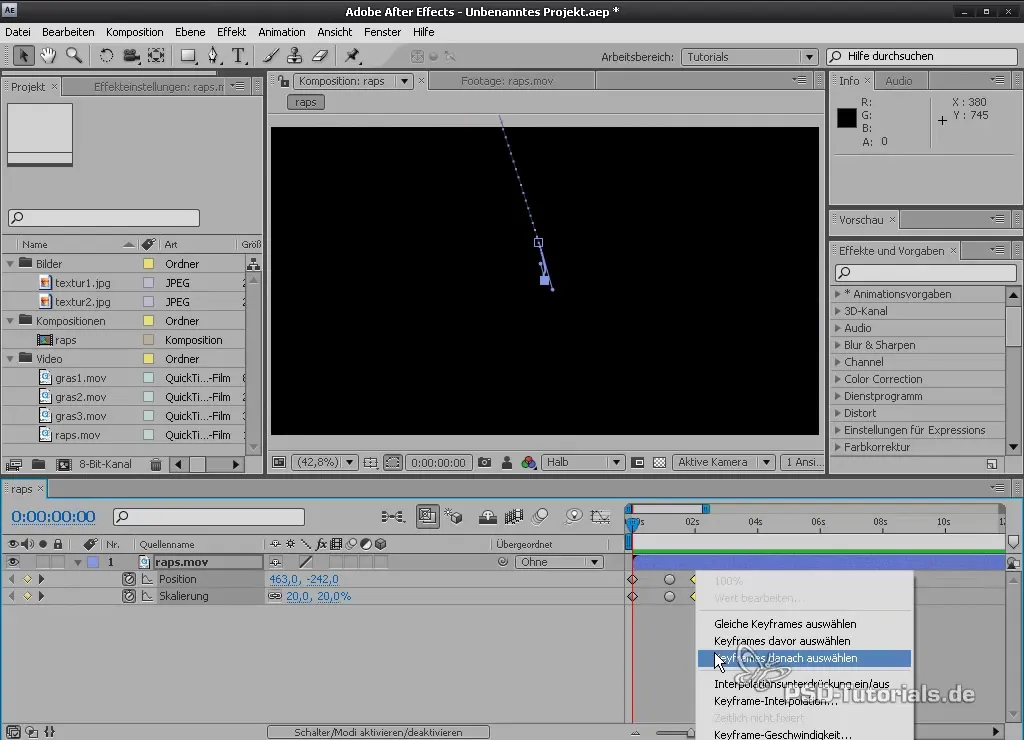
Med disse justeringene vil animasjonen din fremstå både mer engasjerende og profesjonell.
9. Legge til opasitet
Et annet aspekt ved animasjonen er opasitet. Sett opasiteten til null og animer den til 100% over dine Keyframes for å lage en overgang fra usynlig til synlig.
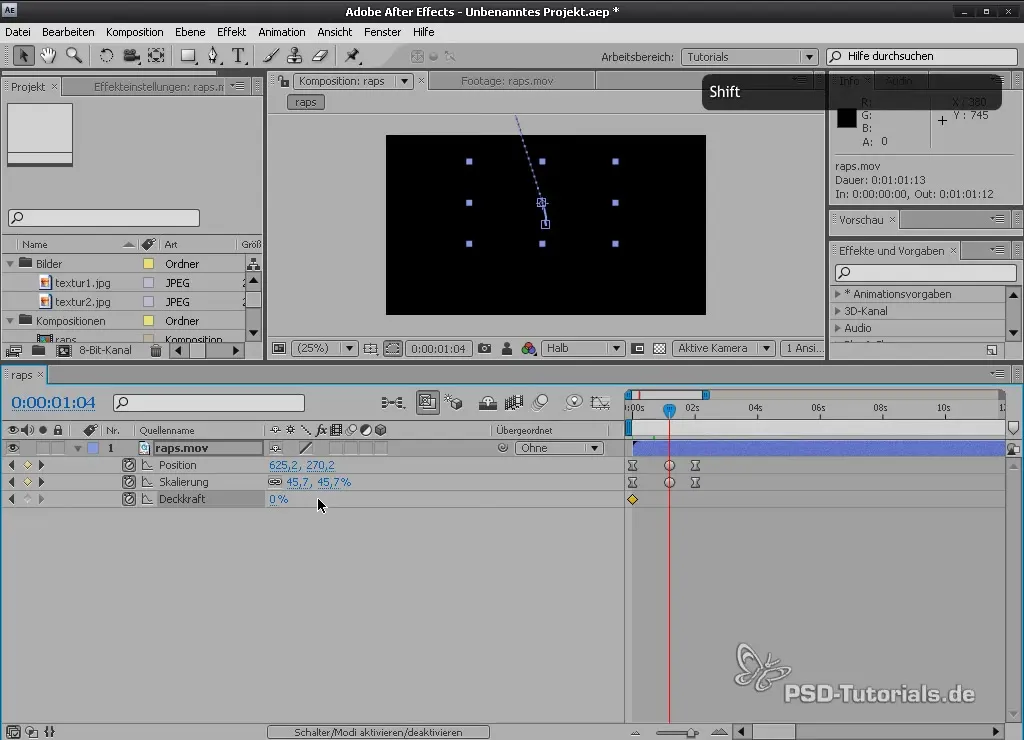
Denne teknikken er svært effektiv og kan gi animasjonen din nødvendige finjusteringen.
Oppsummering – Grunnleggende om animasjon i After Effects: Effektiv bruk av Keyframes
I denne guiden har du lært de grunnleggende konseptene for animasjon i After Effects. Du vet nå hvordan du setter Keyframes, justerer interpolasjonen deres og animerer flere parametere samtidig. Disse ferdighetene er avgjørende for å lage engasjerende animasjoner.
Vanlig stilte spørsmål
Hva er Keyframes i After Effects?Keyframes er markører som angir starten og slutten av en animasjon og fastsetter verdier for forskjellige egenskaper som posisjon, skalering, rotasjon og opasitet.
Hvordan kan jeg endre interpolasjonen av Keyframes?Du kan endre interpolasjonen av Keyframes ved å høyreklikke på en Keyframe og velge "Keyframe-assistent" > "Easy Ease".
Hva er en RAM-forhåndsvisning?En RAM-forhåndsvisning er en funksjon i After Effects som lar deg se animasjonene dine i sanntid før du renderer dem endelig.
Hvordan setter jeg flere parametere samtidig i After Effects?Du kan sette flere parametere ved å holde nede Shift-tasten og aktivere de aktuelle stoppurene for ankerpunkt, skalering og posisjon.


